Så här tar du bort visningsredigeringsläget i WordPress
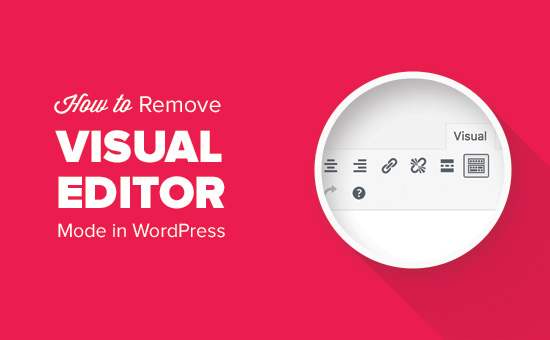
Vill du ta bort visuellt redigeringsläge i WordPress? Den visuella redigeraren i WordPress ger ett WYSIWYG-gränssnitt för att skriva innehåll. Men många användare som är bekväma med att skriva grundläggande HTML föredrar att använda textredigeraren. I den här artikeln visar vi hur du tar bort visuellt redigeringsläge i WordPress.
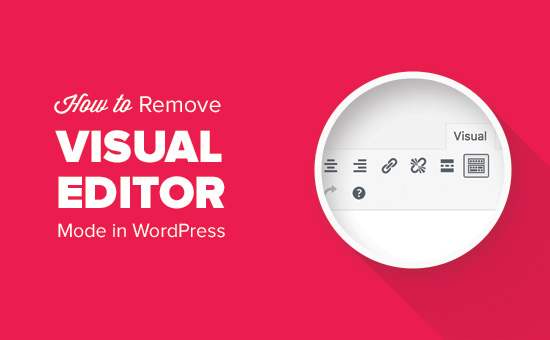
Varför ta bort Visual Editor Mode i WordPress?
Den visuella redaktören erbjuder ett bekvämt sätt för nybörjare att skriva innehåll i WordPress. Den levereras med ett bra WYSIWYG användargränssnitt med praktiska alternativ för att välja färger och format när du skriver inlägg.
Se våra tips om hur du hanterar WordPress visuell redigerare.

Visuell redigerare kan också programmeras för att visa dina inlägg med samma teckensnitt och färger som ditt WordPress-tema.
Men många avancerade användare föredrar att använda vanlig textredigerare. Den har några mycket grundläggande formateringsknappar och visar rå HTML / vanlig text när du skapar innehåll.

Det största klagomålet om visuell redigerare är att när du byter mellan Visual / Text-läget, kan det påverka formateringen av ditt inlägg. Ibland hamnar den visuella redaktören också med ytterligare formatering som inte behövs.
Det här är inte stora problem, men de kan säkert bli väldigt irriterande.
Med detta sagt, låt oss se hur du enkelt tar bort visuellt redigeringsläge i WordPress.
Video Tutorial
Prenumerera på WPBeginnerOm du inte gillar videon eller behöver mer instruktioner, fortsätt läsa.
Ta bort Visual Editor Mode i WordPress
Först måste du besöka Användare »Din profil sida i WordPress-administratörsområdet. Här kan du redigera din användarprofil i WordPress.

Under den visuella redigeraren måste du markera rutan bredvid alternativet "Inaktivera visuell editor när du skriver".
Glöm inte att klicka på knappen "Uppdatera profil" för att spara dina inställningar.
Du kan nu redigera ett inlägg eller skapa ett nytt. Du kommer märka att visuell redaktör inte längre är tillgänglig.

Notera: Den här inställningen påverkar inte andra användare som är registrerade på din WordPress-webbplats.
Vi hoppas att den här artikeln hjälper dig att lära dig att ta bort visuellt redigeringsläge i WordPress. Du kanske också vill se vår guide för att öka WordPress-hastighet och prestanda.
Om du gillade den här artikeln kan du prenumerera på vår YouTube-kanal för WordPress-videoinstruktioner. Du kan också hitta oss på Twitter och Facebook.


